編輯:Android開發實例
本文實例講述了Android自定義ActionBar的實現方法。分享給大家供大家參考。具體實現方法如下:
Android 3.0及以上已經有了ActionBar的API,可以通過引入support package在3.0以下的平台引用這些API,但這兒呢,完全自定義一個ActionBar,不用引入額外jar包,參照的是開源的UI組件GreeenDroid,項目主頁:https://github.com/cyrilmottier/GreenDroid 。提取出關於ActionBar的相關文件,你可以放在自己的項目中,最後會附下載地址。下面說下在程序中的用法。
新建一個TestActionBar項目,假設你把相關的代碼放在了com.leaf.actionbar這個包下。首先新建一個布局文件,main.xml,如下:
代碼如下:
<?xml version="1.0" encoding="utf-8"?>
<LinearLayout xmlns:android="http://schemas.android.com/apk/res/android"
xmlns:bar="http://schemas.android.com/apk/res/com.leaf.actionbar"
android:layout_width="match_parent"
android:layout_height="match_parent"
android:orientation="vertical" >
<com.leaf.actionbar.ActionBar
android:id="@id/gd_action_bar"
android:layout_height="@dimen/gd_action_bar_height"
android:layout_width="fill_parent"
android:background="?attr/gdActionBarBackground"
bar:type="normal"
bar:title="Test ActionBar" />
</LinearLayout>
這個自定義ActionBar其實是個Linearlayout,還有些自己的屬性,首先要定義一個命名空間,名字隨意,如上面的bar。title就是actionbar的上的標題;type是區分這個actionbar的上左邊item的布局,有三種類型,一種是normal:左邊是一個顯示主頁的imagebutton和顯示title的textview,一種是dashboard,左邊是一個顯示app圖標的imageview和顯示title的textview,一種是empty,左邊只有一個顯示title的textview,右邊都是自己添加的按鈕,默認是normal。如下:分別對應normal、dashboard和empty。
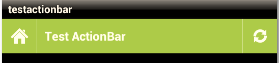 、
、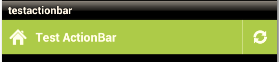 、
、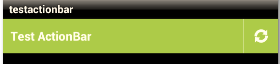
還有一些屬性,homeDrawable可以替換左邊那個圖片,默認是那個主頁的圖片,dividerDrawable:分割線,dividerWidth:分割線寬度,maxItems:右邊添加的item的最大個數。可選擇添加。
接著MainActivity.java
代碼如下:
public class MainActivity extends Activity {
private ActionBar mActionBar;
private final Handler mHandler = new Handler();
@Override
protected void onCreate(Bundle savedInstanceState) {
super.onCreate(savedInstanceState);
setContentView(R.layout.main);
// 針對type是normal的情況
mActionBar = (ActionBar) findViewById(R.id.gd_action_bar);
// 添加右邊的具體的item,其實是imagebutton
// 它內部自己封裝了一些type,比如refresh、search,主要就是直接使用它內置的一些圖片作為imagebutton的src
// 後面是該imagebutton的id,可以在values/ids.xml中定義
// 刷新跟其他type有所不一樣,除了一個imagebutton,還有一個progressbar,下面可看到
mActionBar.addItem(Type.Refresh, R.id.action_bar_refresh);
mActionBar.addItem(Type.Search, R.id.action_bar_search);
// 你也可以按照下面一樣自己添加一個item,設置自己的圖片
mActionBar.addItem(
mActionBar.newActionBarItem(NormalActionBarItem.class)
.setDrawable(R.drawable.gd_action_bar_eye)
.setContentDescription("view"), R.id.action_bar_view);
// 給item即imagebutton添加監聽事件
mActionBar.setOnActionBarListener(new OnActionBarListener() {
@Override
public void onActionBarItemClicked(int position) {
if (position == ActionBar.OnActionBarListener.HOME_ITEM) {
// 當按左邊的主頁按鈕時所觸發的操作
Toast.makeText(MainActivity.this, "home or back",
Toast.LENGTH_SHORT).show();
return;
}
final ActionBarItem item = mActionBar.getItem(position);
switch (item.getItemId()) {
case R.id.action_bar_refresh:
if (item instanceof LoaderActionBarItem) {
mHandler.postDelayed(new Runnable() {
@Override
public void run() {
// 通過這個方法可以來顯示和隱藏那個progressbar
((LoaderActionBarItem) item).setLoading(false);
}
}, 2000);
}
Toast.makeText(MainActivity.this, "refresh",
Toast.LENGTH_SHORT).show();
break;
case R.id.action_bar_search:
// 你具體的操作
Toast.makeText(MainActivity.this, "search",
Toast.LENGTH_SHORT).show();
break;
case R.id.action_bar_view:
// 你具體的操作
Toast.makeText(MainActivity.this, "view",
Toast.LENGTH_SHORT).show();
break;
}
}
});
}
}
最後還要注意一點,在AndroidManifest.xml文件中:
代碼如下:
<application
android:icon="@drawable/ic_launcher"
android:label="testactionbar"
android:theme="@style/Theme.GreenDroid">
<activity android:name=".MainActivity">
<intent-filter>
<action android:name="android.intent.action.MAIN" />
<category android:name="android.intent.category.LAUNCHER" />
</intent-filter>
</activity>
</application>
不加這句會報錯的,這個theme繼承自parent="android:Theme",裡面有些自定義的style。如果你想比如將window的title欄去掉,應該在這個theme文件裡再加上:<item name="android:windowNoTitle">true</item>。
最後效果圖:
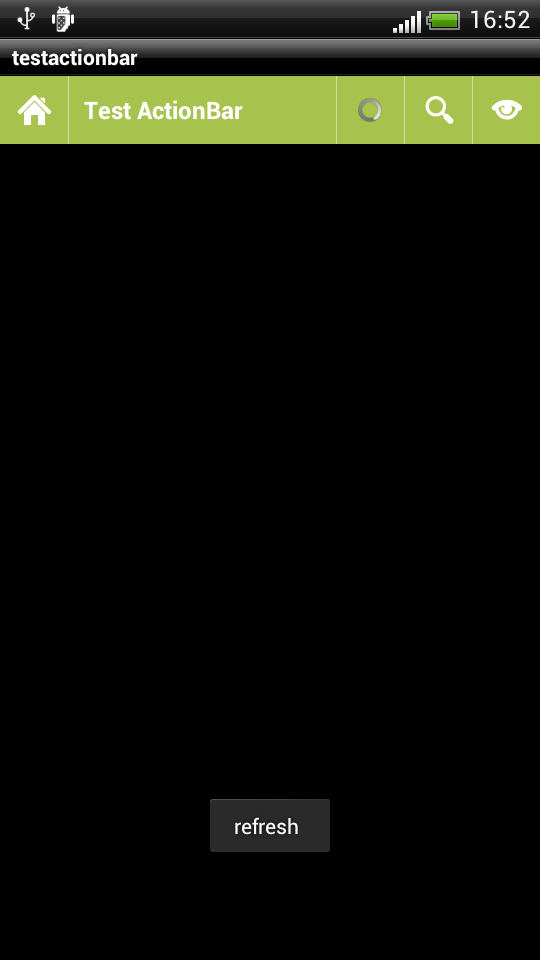
項目實例代碼點擊此處本站下載。
希望本文所述對大家的Android程序設計有所幫助。
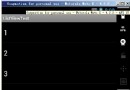 Android編程開發中ListView的常見用法分析
Android編程開發中ListView的常見用法分析
本文實例講述了Android編程開發中ListView的常見用法。分享給大家供大家參考,具體如下: 一、ListView的使用步驟 ListView的使用通常有以
 Android MediaPlayer(多媒體播放)
Android MediaPlayer(多媒體播放)
Android提供了許多方法來控制播放的音頻/視頻文件和流。其中該方法是通過一類稱為MediaPlayer。Android是提供MediaPlayer類訪問內置的媒體播放
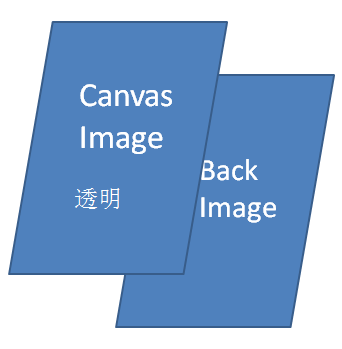 android:照片塗畫功能實現過程及原理詳解
android:照片塗畫功能實現過程及原理詳解
這個功能可以幫你實現,在圖片上進行隨意的塗抹,可以用於SNS產品。 繪圖本身很簡單,但是要實現在圖片上指定的部分精確(位置,縮放)的繪圖,就有點麻煩了。 下面講講
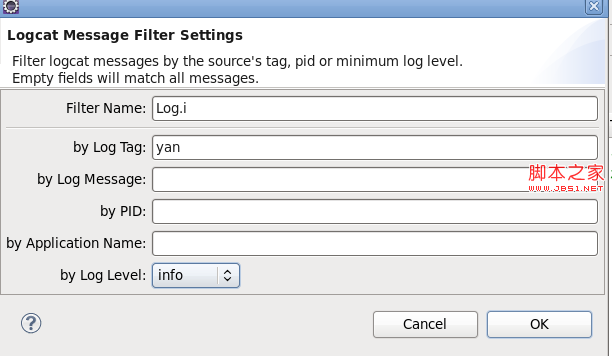 Android開發筆記之:一分鐘學會使用Logcat調試程序的詳解
Android開發筆記之:一分鐘學會使用Logcat調試程序的詳解
這是個很簡單的問題,但每次隔一段時間後使用起來總是會出點亂子。這裡記錄下Logcat的步驟:1,在Activity裡申明tag變量(名字其實是隨便的,如下:pri